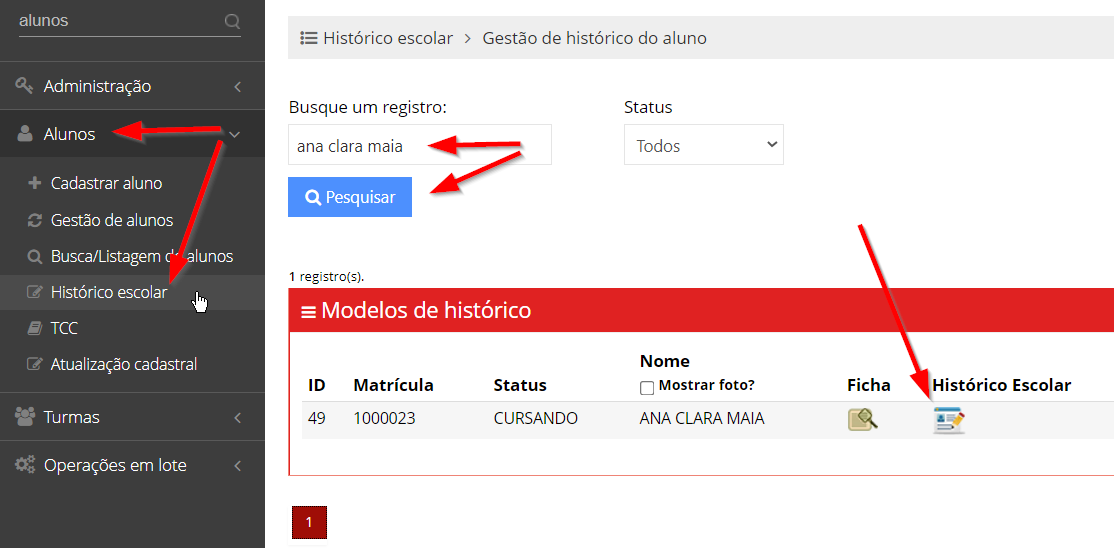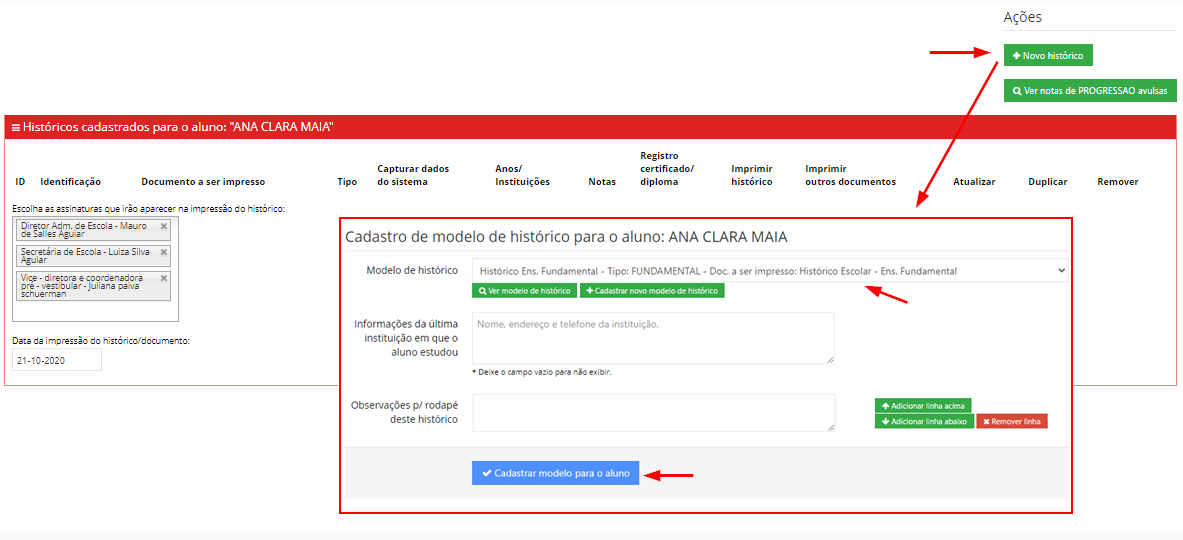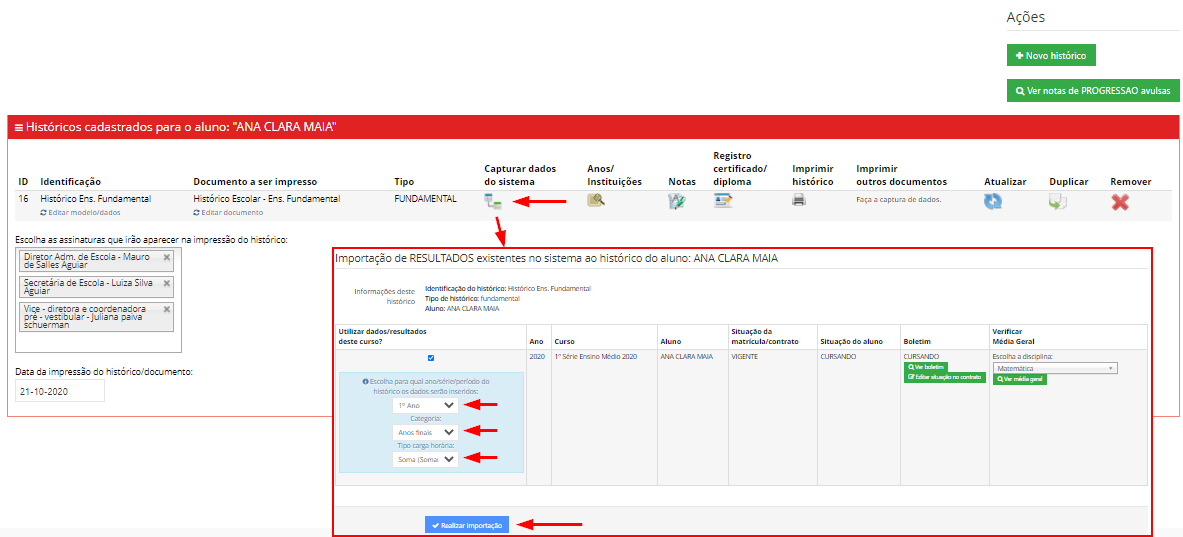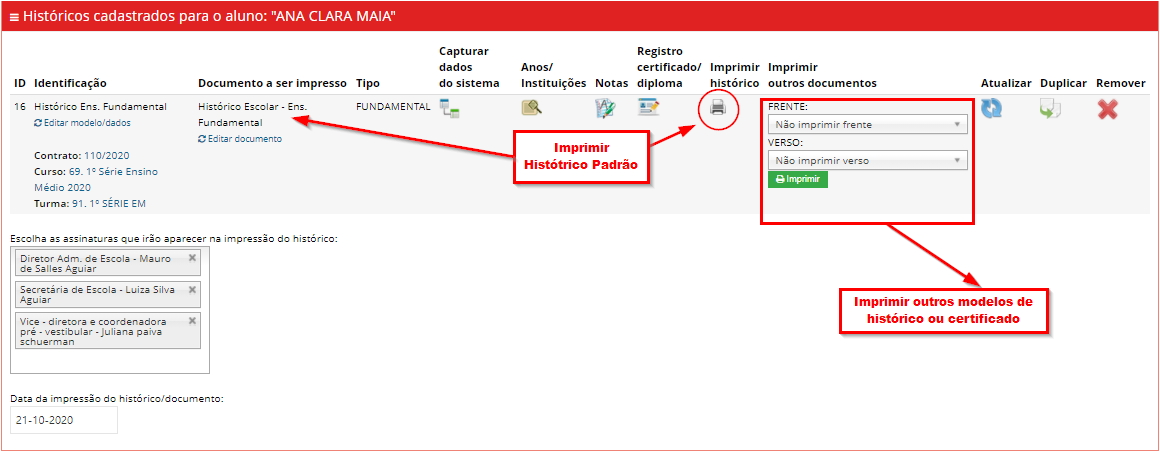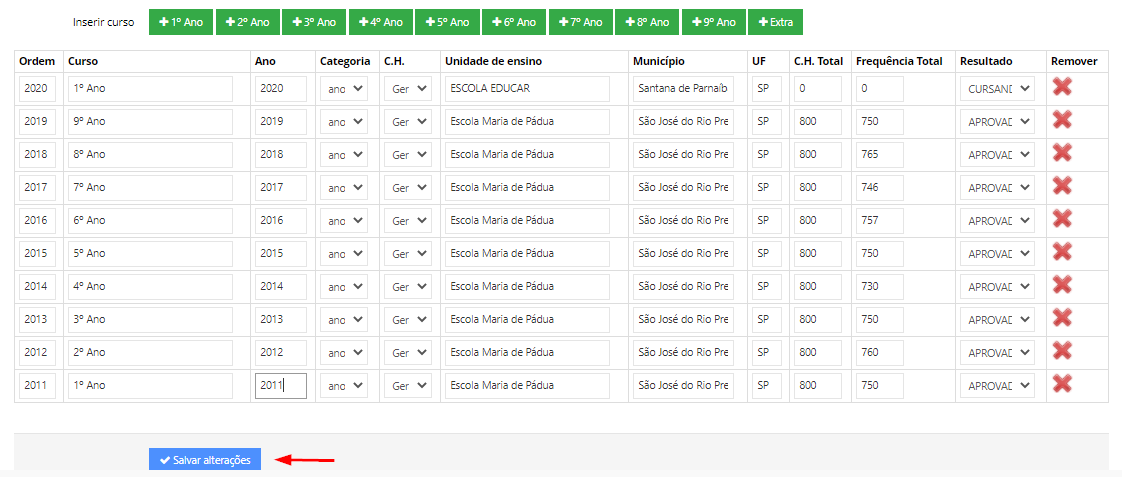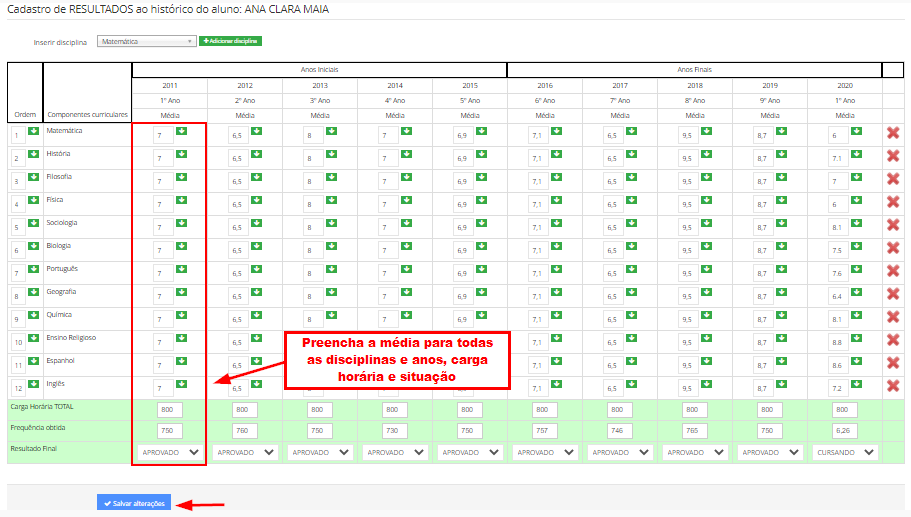1. Geração de histórico escolar para cursos de ensino infantil, fundamental e médio
1. (00:00:00) Solicitando cadastro do modelo de histórico e certificado
2. (00:05:02) Verificando o cadastro do modelo de histórico e certificado
3. (00:08:00) Verificando o cadastro dos cursos e matriz curricular (carga horária)
4. (00:12:23) Verificando o boletim e corrigindo notas e faltas (notas parciais, médias finais por aluno, lançamento de notas por disciplina, aluno e em lote)
5. (00:25:04) Verificando modelos de histórico (tipos de curso, configurações)
6. (00:30:20) Gerando e imprimindo histórico e registro de certificado para aluno concluinte e certificado frente e verso
7. (00:52:17) Transferindo aluno e gerando ficha individual, declaração de transferência e histórico parcial
8. (01:05:09) Gerando boletim para curso infantil com avaliação por conceito
9. (01:06:31) Gerando relatório de resultados finais por curso
2. Cadastrar/Duplicar/Alterar cadastro de modelo de histórico
1. Clique no menu lateral ALUNOS > HISTÓRICO ESCOLAR e siga as instruções da imagem abaixo, após cadastrar o modelo de histórico o mesmo já estará disponível para ser utilizado na tela de histórico do aluno:
3 – Como cadastrar/Alterar o histórico escolar de um Aluno
1 – No Menu lateral clique em: Alunos > Histórico escolar
2 – Busque o nome do aluno e clique no ícone da coluna "Histórico escolar"
3 – Para gerar um novo histórico clique no botão verde "+Novo histórico"
4 – Escolha o modelo de Histórico e preencha as informações necessárias
5 – Cique no botão azul em "Cadastrar modelo para o aluno"
6 – Feche a aba e clique "na página anterior" em Capturar dados do sistema
7 – Serão exibidos os anos em que o aluno possuem notas, escolha o ano desejado, categoria e tipo de carga horária.
8 – Clique no botão azul "Realizar importação"
9 –
a) Para alunos que sempre estudaram na sua instituição : Apos realizar a importação o documento estárá pronto para a impressão. Clique no ícone na coluna "Imprimir Histórico"
b) Para alunos que estudaram em outras escolas em anos anteriores é necessário realizar o cadastro de Anos/instituições (1) e notas (2).
-
Anos/Instituições : Preencha – Ordem/ Curso/ Ano/ Categoria/ C.H./ Unidade/ de/ ensino/ Município/ UF/ C.H./ Total/ Frequência/ Total/ Resultado para todos os anos e clique no botão "Salvar alterações"
-
Notas: Preencha as notas finais para cada matéria de todos os anos, carga horária Total / Carga Horária Obtida e Resultado final e clique no botão "Salvar alterações"